Win10에서 사용자 계정 컨트롤을 건너뛰는 방법은 무엇입니까? 여기 있는 일부 사용자들은 어떻게 작동하는지 잘 알지 못하는 것 같습니다. 오늘은 Win10에서 사용자 계정 제어를 건너뛰는 방법에 대해 자세히 설명하겠습니다. 작업 과정은 간단하고 클릭 한 번으로 해결됩니다. 살펴보겠습니다.
1. 애플리케이션 작업 스케줄러 생성
이전 게시물에서는 UAC 알림을 우회하는 몇 가지 방법을 자세히 소개했습니다. 대부분은 외부 소프트웨어 도구를 설치하거나 고유한 명령을 사용하여 완료해야 하며 일부는 프로그램 자체에 의존해야 합니다. 프로그램을 재설치하면 기능 설정이 오작동할 수 있습니다. 실제로 외부 프로그램이나 지침에 의존하지 않고 Windows 10 작업 스케줄러만 사용하여 미리 알림이 없는 UAC 프로그램 바로가기를 만들 수 있습니다. 이러한 권한 증가 방법은 운영 체제의 프로그램을 통해 작동되며 소프트웨어 자체와는 아무런 관련이 없으므로 더욱 안정적입니다. 구체적인 방법은 다음과 같습니다.
먼저 작업 표시줄 아이콘 검색창에 "작업 스케줄러"를 입력한 후 작업 스케줄러를 실행하세요. 작업 스케줄러 대화 상자에서 "실용 → 일일 작업 만들기" 메뉴 표시줄 지침을 따릅니다. 다음으로 작업 이름을 입력하고 "최대 권한으로 실행" 확인란이 선택되어 있는지 확인한 다음 "구성" 목록에서 "Windows 10"을 선택합니다.
Win10에서 사용자 계정 컨트롤을 건너뛰는 방법은 무엇입니까?
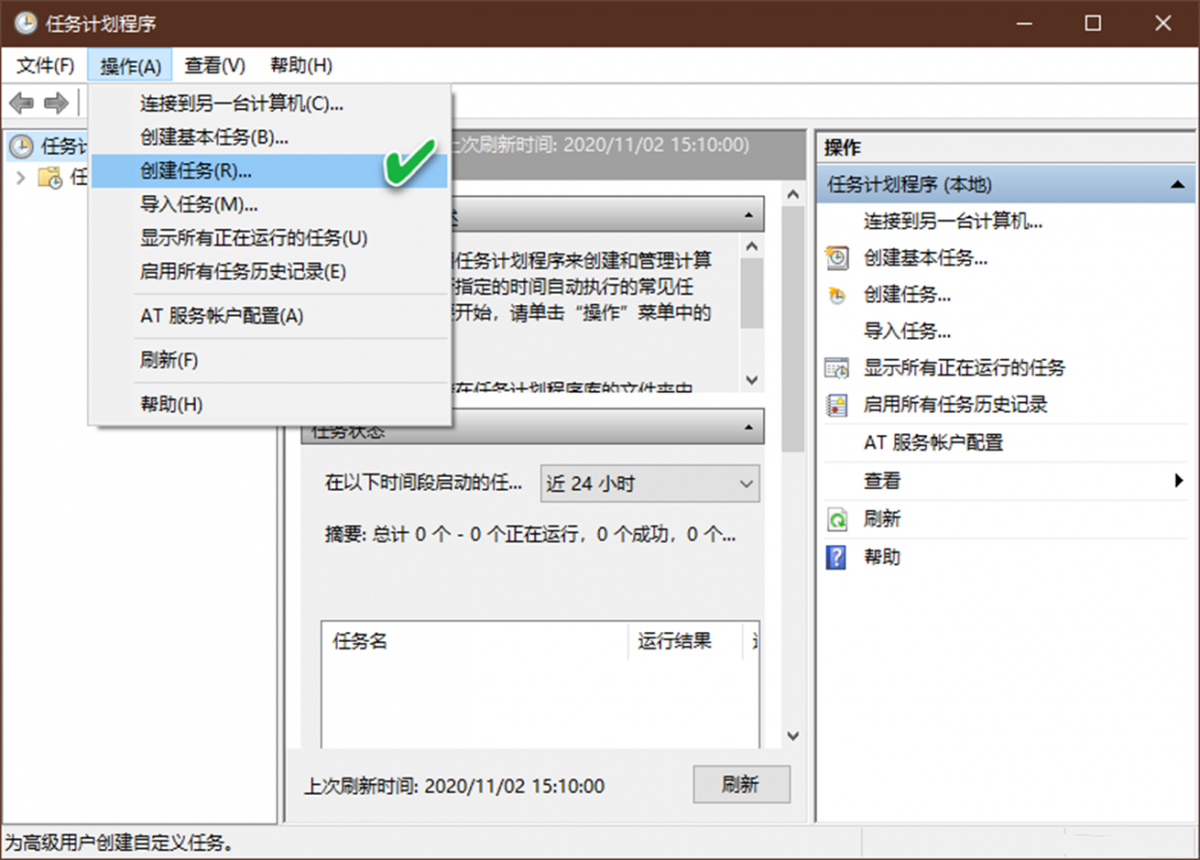
그런 다음 "작업" 메뉴 표시줄을 클릭하고 "새로 만들기" 버튼을 선택하여 새 작업을 추가하세요. 새 작업 대화 상자에서 "프로그램 실행" 작업을 선택하고 UAC 프롬프트 없이 실행해야 하는 대상 프로그램의 정확한 위치에 액세스합니다. 마지막으로 "확인"을 클릭하세요.
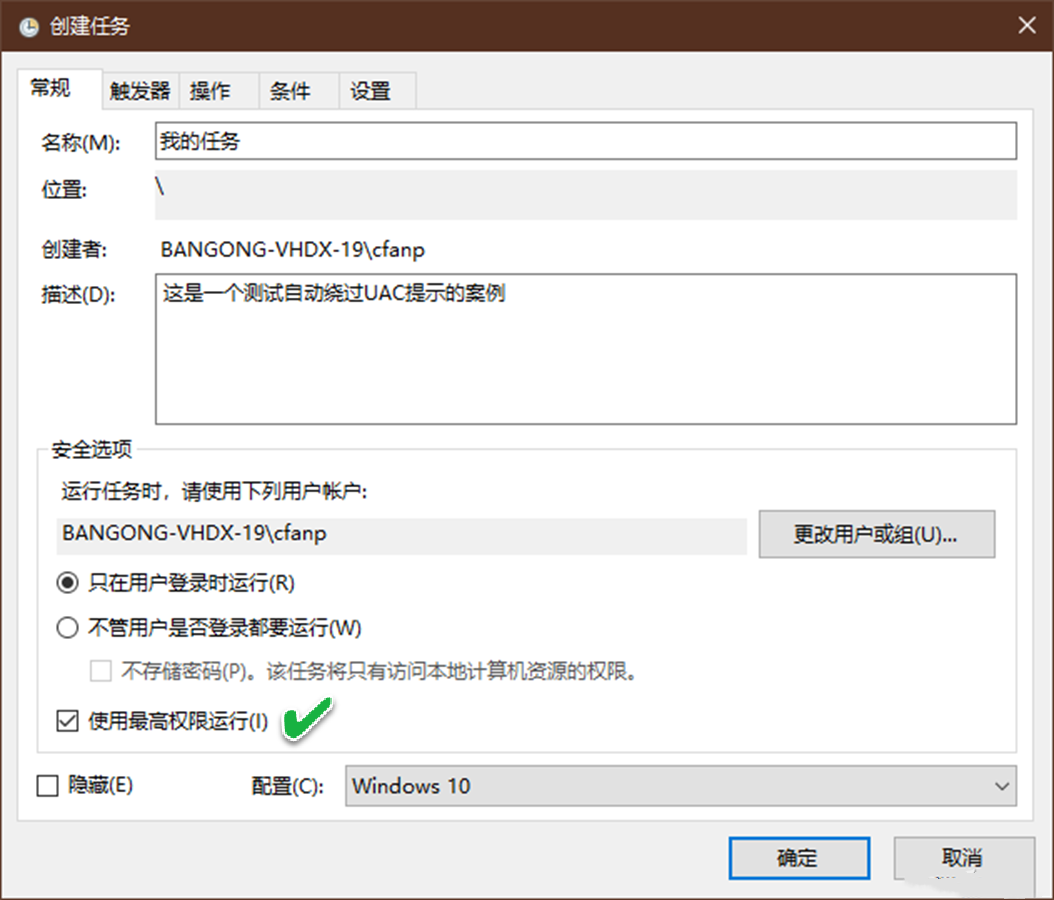
선택 사항이 적용되도록 하려면 "설정" 메뉴 표시줄에서 "요청 시 일일 작업 실행 허용" 상자가 선택되어 있는지 확인하세요. 지우기 버튼을 클릭하면 일일 작업을 작업 스케줄러 갤러리에 추가할 수 있습니다. 프로그램을 수동으로 테스트하려면 마우스 오른쪽 버튼 클릭 명령을 따르십시오.
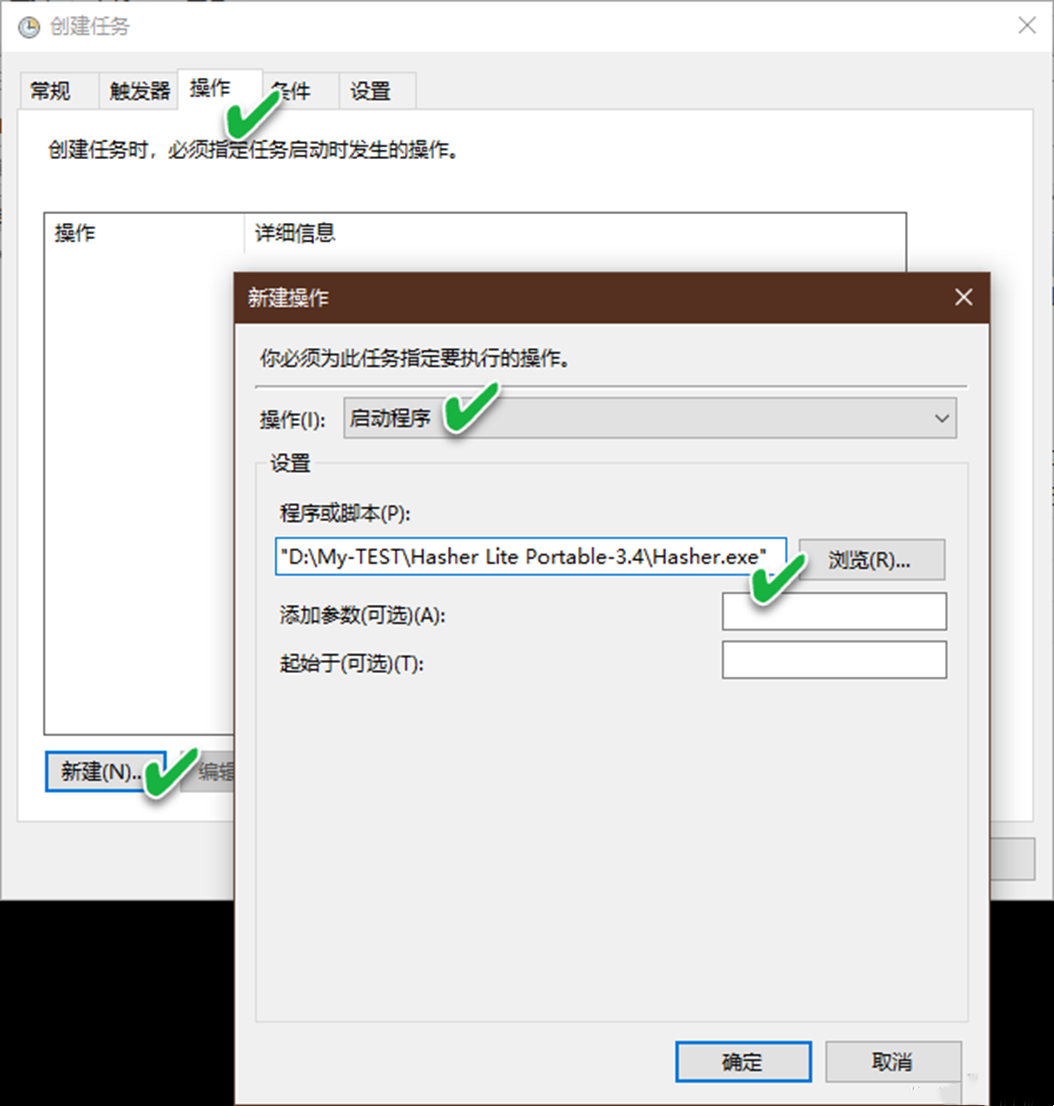
마지막으로 이 작업에 대한 바탕화면 바로가기를 만듭니다. 바탕화면 바로가기를 생성하는 동안 "위치" 상자에 다음 내용을 입력합니다(작업 이름을 변경하려면 참고, 이 경우 "내 작업"):
schtasks/run/TN" [작업 이름]"
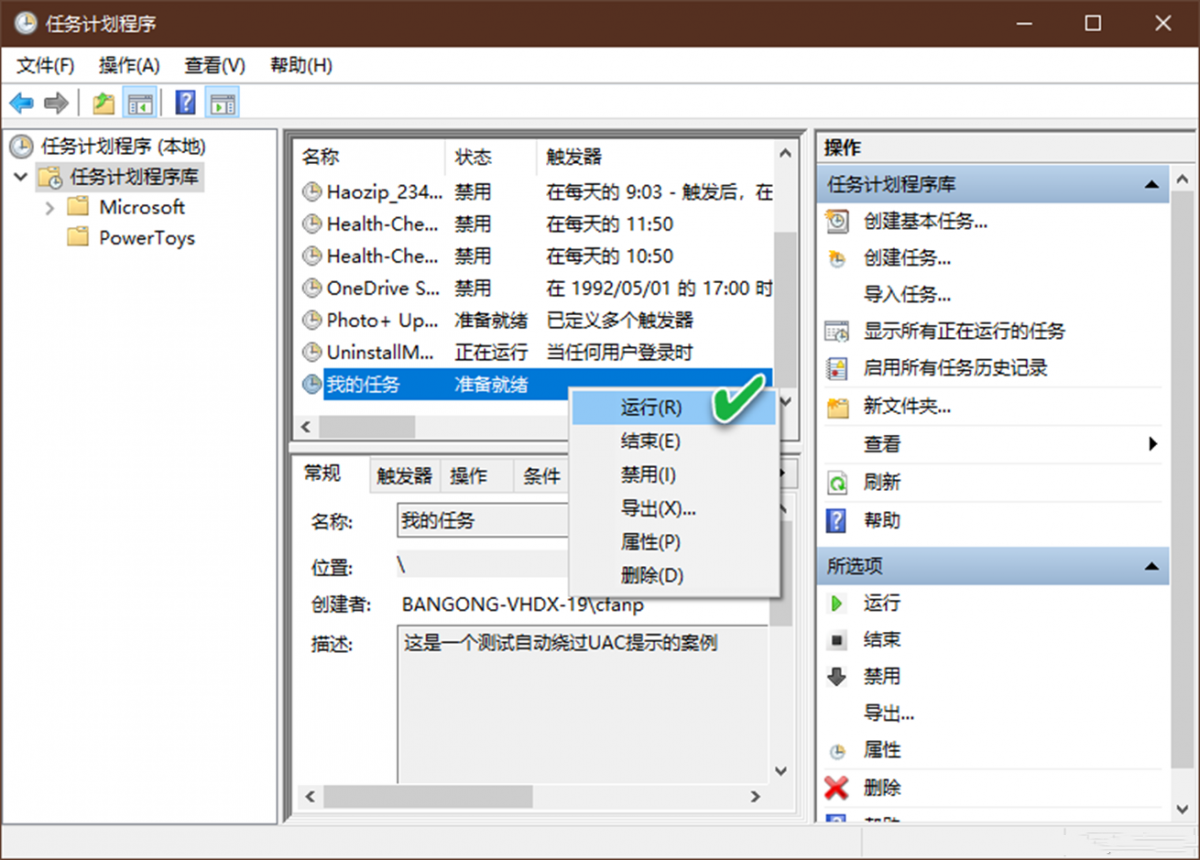
이런 방법으로 UAC 프롬프트 없이 위 프로그램을 실행해야 하는 경우 바탕 화면의 바로가기를 두 번 클릭하기만 하면 됩니다.
2. 다양한 타사 소프트웨어를 사용하여
WinaeroTweaker 소프트웨어를 사용하면 UAC 프롬프트를 표시하지 않는 바로가기를 빠르게 만들 수 있습니다. WinaeroTweaker를 실행하고 왼쪽 탐색 모음에서 "Shortcuts→ElevatedShortcut"을 찾습니다. 그런 다음 오른쪽 보기의 대상 상자에서 대상 실행 파일을 찾아 입력하고, 바로 가기 위치 상자에서 생성할 바로 가기의 방향을 선택합니다(기본값은 바탕 화면). "CreateElevatedShortcut" 버튼을 클릭하면 UAC(사용자 계정 컨트롤) 프롬프트에 영향을 받지 않는 프로그램 바로 가기를 만들 수 있습니다.
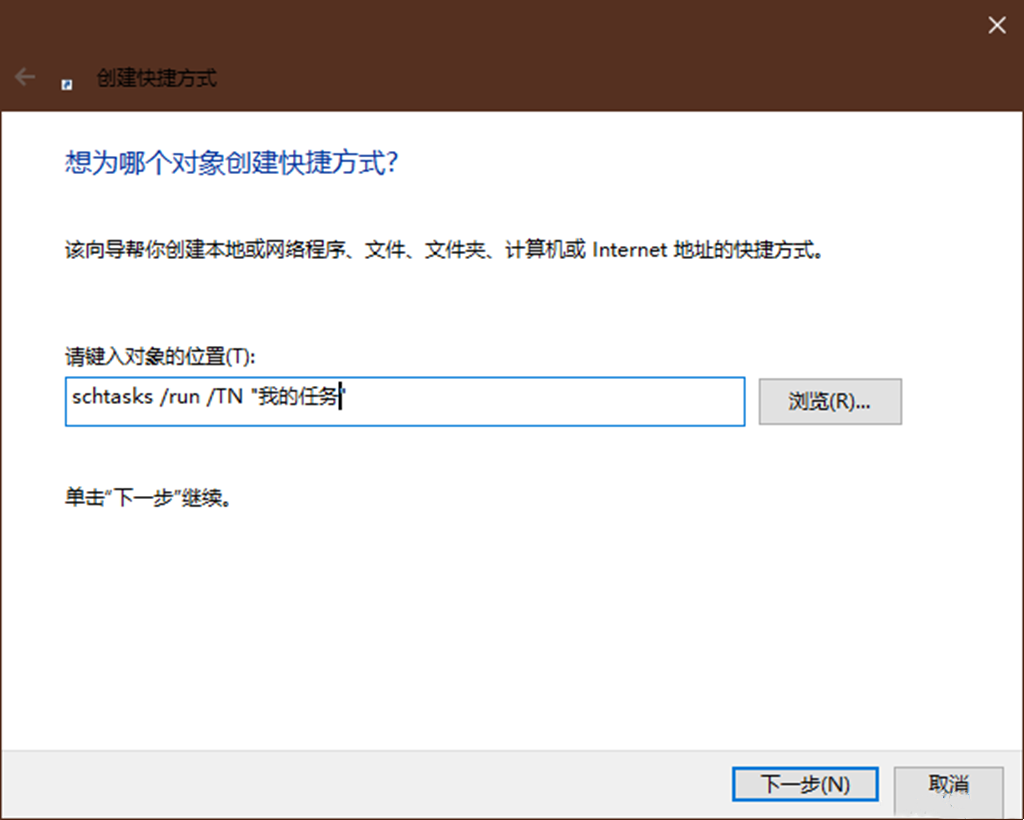
UAC가 없는 알림을 만드는 데 사용할 수 있는 또 다른 소프트웨어는 UACPass입니다. UACPass를 실행한 후 먼저 설정된 프로그램을 소프트웨어 아래의 녹색 상자에 끌어다 놓은 다음 위의 버튼 중 일부를 사용하여 다양한 상황에서 바로 가기를 만듭니다. 예를 들어 USB 모드를 사용하여 USB 컨트롤러에 바로 가기를 만들려면 시작 버튼을 사용하세요. Windows 자동 실행 바로가기를 생성하기 위해 기본 설정의 기본 버튼을 사용하여 바탕화면에 바로가기를 생성합니다.
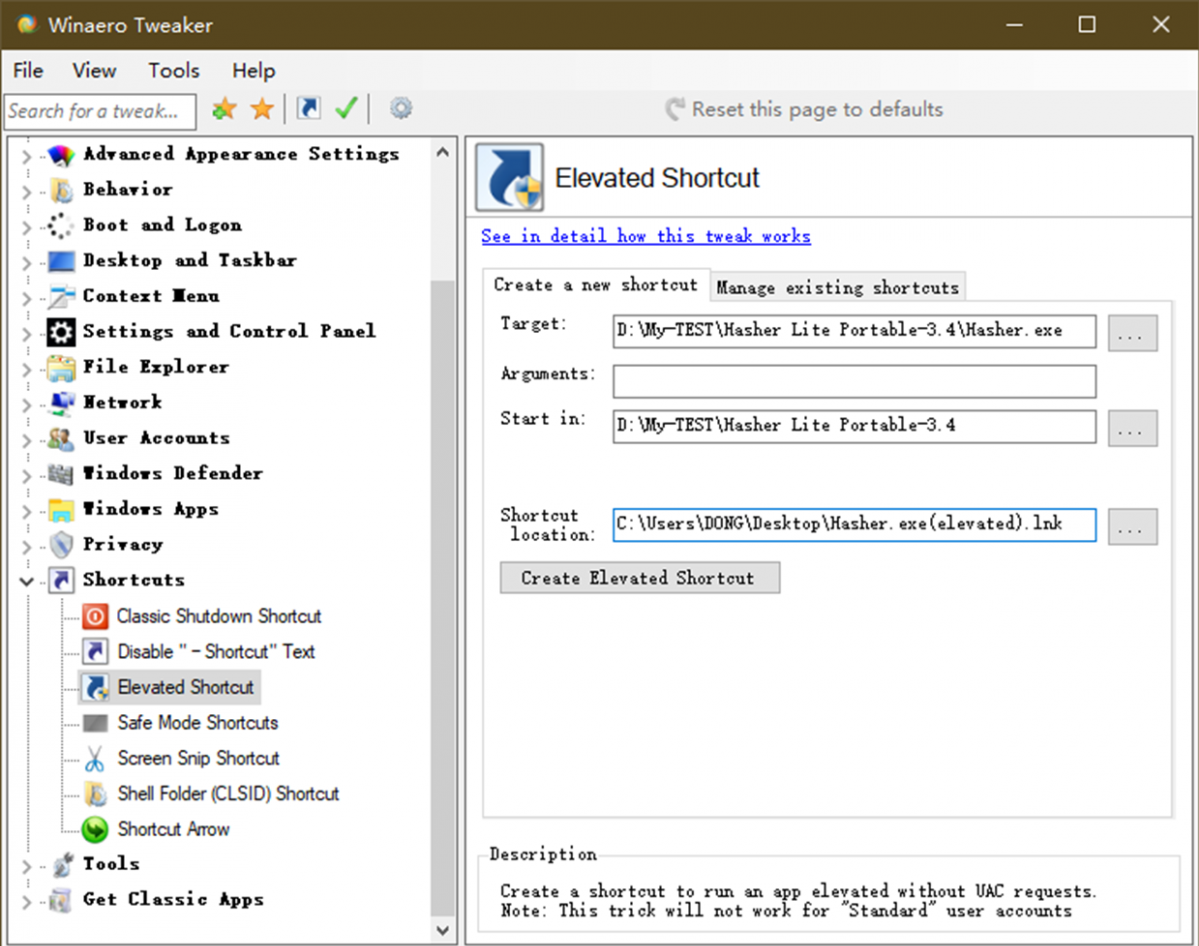
위 단축키는 작업계획 형태로 시스템에 로딩되기 때문에, 생성된 단축키를 직접 삭제해도 작업계획 정보는 그대로 남아있습니다. 바로가기를 삭제하기 전에 이 작업 일정을 삭제하려면 바로가기를 UACPass 대화 상자로 끌어서 놓아야 합니다. 또한, 우측 상단의 설정 버튼을 클릭한 후 팝업 대화상자를 통해 생성된 일일 작업을 모두 삭제할 수도 있습니다.
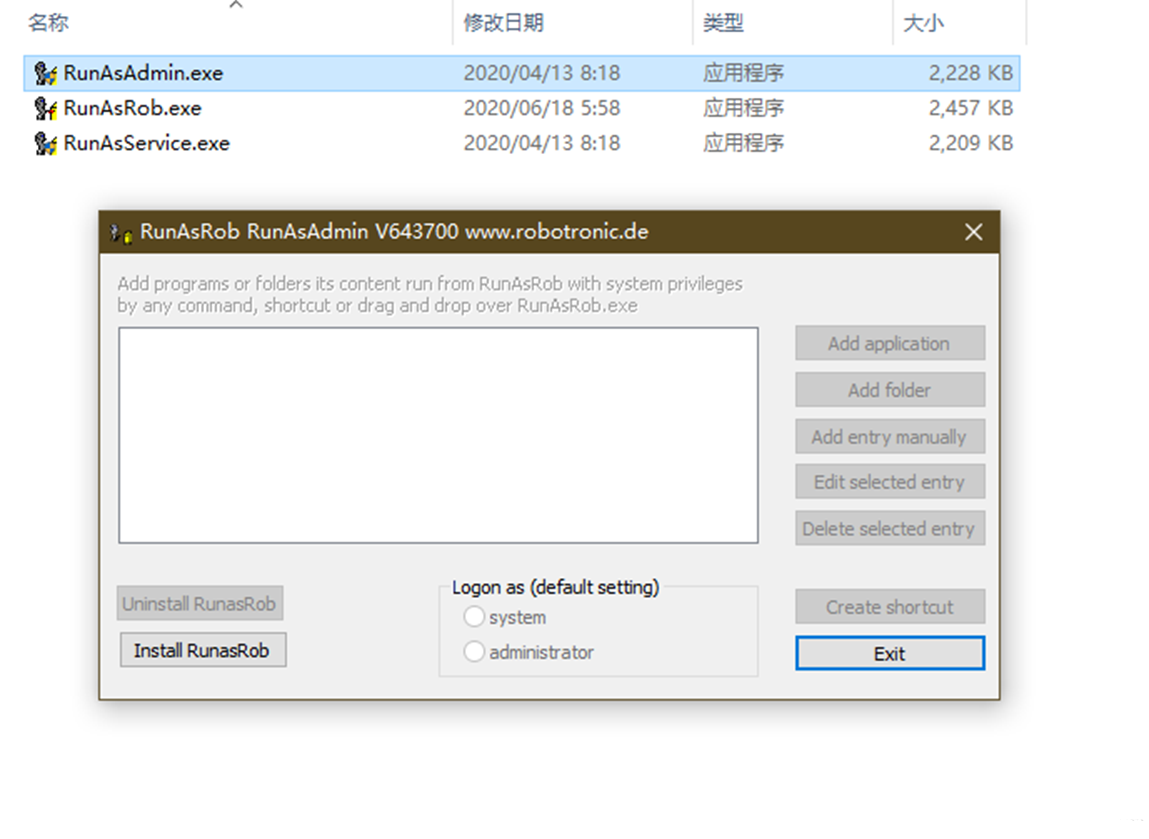
또한 RunAsRob 모바일 소프트웨어를 사용하여 UAC 알림 없이 바로가기를 생성할 수 있습니다. RunAsRob은 자신을 표준 Windows 서비스로 설치한 다음 이를 사용하여 UAC 프롬프트가 필요한 다른 소프트웨어를 자동으로 실행하는 방식으로 작동합니다. 실제로 사용할 때에는 먼저 RunAsAdmin.exe를 실행한 후 "InstallRunasRob" 버튼을 눌러 서비스를 설치하고(그렇지 않으면 UAC 프롬프트를 비활성화할 수 없음), "애플리케이션 추가" 버튼을 눌러 추가된 실행 프로그램에 접근한다. 새 콘텐츠를 클릭하고 "바로가기 만들기"를 선택하면 UAC 미리 알림에서 제외되는 프로그램 바로가기를 만들 수 있습니다.
위 내용은 Win10에서 사용자 계정 컨트롤을 우회하는 방법은 무엇입니까?의 상세 내용입니다. 자세한 내용은 PHP 중국어 웹사이트의 기타 관련 기사를 참조하세요!